Как очистить смартфон от ненужных файлов
6 октября 2023
В одном из прошлых выпусков «Антивирусной правды» мы рассказывали о том, как безопасно очистить от ненужных файлов операционную систему Windows и почему это важно. Отсутствие должного ухода в конечном итоге негативно скажется как на быстродействии компьютера, так и на свободном объеме жесткого диска. Предлагаем вернуться к теме очистки, но на этот раз поговорим о мобильных устройствах на базе операционных систем Android и iOS. Современные смартфоны обладают отличным быстродействием для решения повседневных задач и все реже беспокоят своих владельцев «тормозами». Мобильные ОС грамотно распоряжаются имеющимися аппаратными ресурсами, поэтому явное снижение производительности в основном происходит из-за старения аккумулятора или попыток запуска слишком требовательных приложений — например, игр. При этом актуальной проблемой для большинства пользователей является нехватка внутренней памяти на устройстве. Разработчики мобильных ОС предусмотрели различные инструменты для периодической очистки системы от ненужных файлов, и каждому пользователю будет полезно знать, как эффективно поддерживать чистоту и порядок на своем устройстве. Естественно, не забывая и о безопасности, о которой мы обязательно расскажем ниже.
Очистка устройства на базе Android
Сразу отметим, что в целом рекомендации для Android применимы для устройств на базе iOS — и наоборот. В этом разделе мы заострим внимание на некоторых особенностях, специфичных для этой ОС. Смартфоны и планшеты, работающие под управлением ОС Android, могут сильно различаться, в том числе пользовательским интерфейсом. Производители используют разные графические оболочки и разные версии Android, поэтому в рамках одной статьи мы не сможем описать точный пользовательский путь для того или иного действия.
В любом случае перед началом очистки следует провести ревизию хранилища. В настройках смартфона найдите раздел Хранилище, чтобы посмотреть, какими данными заполнена память устройства. Ниже показан снимок экрана хранилища в Android 13 с графической оболочкой One UI.
Этот экран удобен для ручного поиска и удаления ненужных файлов. Например, перейдя в категорию Установочные файлы, можно просмотреть список имеющихся APK-файлов и удалить ненужные.
Чтобы увидеть список установленных приложений, на экране хранилища выберите категорию Приложения. Одним из отличий Android от iOS является возможность удаления кеша и данных приложения в настройках устройства. Внимательно проанализируйте список установленных приложений — возможно, некоторые из них вам больше не нужны. Удаление «тяжеловесных» приложений позволит освободить некоторое место в хранилище. Но не спешите удалять данные нужных приложений. В этом случае приложение будет выглядеть как только что установленное, и работу с ним придется начинать с нуля.
Часто значительный объем памяти смартфона занимают медиафайлы — фотографии и видео. В этом случае вы можете перенести свою медиатеку на другое устройство, будь то съемный носитель, компьютер, сетевое или облачное хранилище. Подробнее об этом будет рассказано в разделе про очистку iOS.
Таким образом, с помощью раздела Хранилище вы можете вручную очистить память смартфона от ненужных данных — приложений, кеша, загруженных файлов, медиафайлов и т. д.
Еще одна особенность большинства устройств на базе ОС Android — возможность установить карту памяти, которая может использоваться как съемный носитель или как расширение постоянной памяти (в зависимости от возможностей конкретного устройства). Установив карту памяти, вы можете перенести на нее часть личных данных или даже установленные приложения, если карта настроена как расширение хранилища. При этом важно выбирать качественные накопители, способные поддерживать высокую скорость передачи данных. В случае отказа сама операционная система не пострадает, но вот приложения и личные данные могут оказаться поврежденными.
Как было замечено выше, производители используют разные программные сборки на базе ОС Android, поэтому отличаются и наборы предустановленных приложений. В числе таких приложений очень часто присутствуют специальные утилиты для очистки и оптимизации системы. В стандартную функциональность таких программ входит периодическое удаление системного кеша, который накапливается в процессе работы ОС. При этом стоит отметить, что современный Android, как и iOS, способен сам «прибирать за собой», поэтому работа программы-оптимизатора едва ли приведет к высвобождению значительного объема хранилища. Кроме того, при всей гибкости этой ОС ее системные файлы также защищены от вмешательства пользователя без root-доступа. Иными словами, не следует пытаться «мешать машине работать». Основательная чистка возможна только за счет удаления или переноса пользовательских данных и приложений.
Наконец, отметим специфическую опасность, связанную с очисткой системы на базе Android. Каждый месяц мы публикуем обзоры вирусной активности для мобильных устройств, в которых рассказываем и об угрозах, найденных в каталоге Google Play. Есть риск скачать из этого официального магазина рекламные, нежелательные и даже вредоносные программы, причем нередко они замаскированы под всевозможные приложения для очистки и оптимизации системы. Поэтому мы настоятельно рекомендуем установить на Android-устройство надежное антивирусное решение.
Очистка устройства на базе iOS
Перейдем к устройствам, работающим под управлением операционной системы iOS — будь то iPhone или iPad. iOS известна как весьма закрытая и защищенная система, которая работает по принципу «запрещено все, что не разрешено». Такой подход имеет свои безусловные плюсы. Отметим, что со своей стороны мы не отдаем преимущество ни одной из мобильных ОС, так как это вопрос предпочтений и удобства для каждого пользователя.
Итак, iOS сама разбирается со своими системными файлами, кешем, обновлениями и другими служебными данными и никогда не пустит человека в свою «внутреннюю кухню». Поэтому про очистку в стиле Windows можно благополучно забыть. Все, что может пользователь — управлять хранилищем, то есть постоянной памятью на устройстве. Как известно, в устройства от компании Apple нельзя установить карту памяти для увеличения общего объема хранилища. Вместо этого производитель предлагает пользоваться облачным сервисом iCloud для хранения личных данных и высвобождения места на самом устройстве. По умолчанию в облаке предоставляется 5 ГБ, а дополнительное пространство доступно по подписке. Поскольку далеко не все владельцы Apple-устройств пользуются облачными сервисами, нехватка свободного места в хранилище — весьма распространенная ситуация. Как же быть? Рассмотрим возможные действия на смартфоне Apple iPhone c операционной системой iOS версии 16.6.
Сначала следует узнать, какой тип файлов занимает в хранилище наибольший объем. Перейдите в Настройки → Основные → Хранилище iPhone. Ниже показан снимок экрана хранилища.
Мы видим практически заполненное хранилище, львиную долю которого занимают медиафайлы. В iOS также существует несколько способов высвободить место на устройстве, сохранив при этом нужные данные:
- Ревизия и удаление файлов в ручном режиме и с использованием функции удаления дубликатов.
- Перенос файлов в облачное хранилище.
- Перенос файлов на другой носитель для последующего хранения или организации медиатеки.
Кратко рассмотрим каждый способ в отдельности.
В iOS 16 имеется удобная функция удаления дубликатов путем их объединения. При этом, если система находит два одинаковых изображения разного качества, то сохранится экземпляр с наивысшим качеством. Поэтому этой функцией можно пользоваться без опасения потерять нужное фото в хорошем качестве. Чтобы объединить дубликаты, откройте приложение Фото, перейдите в Альбомы и в разделе Другое в нижней части экрана выберите Дубликаты. Вы увидите наборы дубликатов, каждый из которых включает оригинал и его копии. Далее, следуя подсказкам системы, объедините все или только некоторые дубликаты.
Вы также можете в ручном режиме провести ревизию медиафайлов в галерее, чтобы удалить ненужные данные. В зависимости от количества фотографий это может быть небыстрый процесс, зато вы наверняка вспомните интересные события, листая ленту фотографий. После очистки не забудьте перейти в альбом с удаленными фотографиями, который является аналогом корзины для медиафайлов, и очистить его для окончательного удаления файлов.
Обычно наибольший объем памяти занимают видеофайлы. Вы можете просмотреть список самых «тяжеловесных» видео, чтобы удалить некоторые из них, если они вам уже не нужны. Для этого перейдите в Настройки → Основные → Хранилище iPhone → Фото → Просмотр личных видео. Система отобразит список видео с указанием даты съемки и размера каждого файла.
Перенос файлов в облако — еще один способ освободить место в памяти устройства. Это удобно, однако возникает вопрос доверия к оператору облачного хранилища — ведь речь может идти о личных данных. Мы рекомендуем выбирать сервисы от крупных и известных компаний. Вы можете либо настроить автоматическую загрузку фотографий и видео в хранилище, либо периодически вручную загружать в него медиафайлы — например, в виде зашифрованного архива. Второй способ потребует от вас больше действий, однако подойдет тем, кому нужен соответствующий уровень приватности. Отдельно стоит сказать про сервис iCloud. В текущих реалиях уже невозможно оплатить подписку так же просто, как раньше (то же самое касается и облачного сервиса от Google). В сети можно найти различные способы обхода ограничений, однако остерегайтесь активизировавшихся мошенников, которые могут предлагать услуги по покупке или продлению подписки в iCloud.
Если же вы не хотите загружать свои фото и ролики в интернет, то можете перенести медиафайлы на свой компьютер или внешний накопитель, тем самым освободив место на мобильном устройстве. Резервное копирование — это всегда хорошо, поэтому отличным решением будет создание архива с фотографиями на съемном носителе. А если у вас есть домашнее сетевое хранилище, то вы можете организовать на его базе собственную медиатеку, которая в любое время будет доступна для просмотра на других ваших устройствах.
С медиафайлами разобрались, перейдем к приложениям. В этом случае также стоит начать с ревизии установленных программ. Чтобы просмотреть список установленных приложений и их размер, перейдите в Настройки → Основные → Хранилище iPhone. Система отобразит список приложений с указанием их размера. Вы увидите размер самого приложения, а также объем данных, создаваемых им в процессе работы — строка Документы и данные.
Вы можете полностью удалить приложения, которыми не пользуетесь, либо сгрузить их, то есть удалить само приложение, сохранив при этом пользовательские данные. Обратите внимание, что если сгружаемое приложение будет удалено из каталога AppStore, вы не сможете повторно загрузить его, а значит, потеряете и данные приложения. Кроме того, нет большого смысла сгружать небольшие приложения, которые в процессе работы создают крупный объем данных. Ведь в этом случае выгадать удастся не так уж и много.
Вы также можете «поработать» с каждым приложением в отдельности. Например, если вы используете видеоредактор, то можете удалить ненужные вам проекты, которые могут занимать значительный объем памяти. В отличие от ОС Android, это делается непосредственно в соответствующем приложении. Здесь же стоит упомянуть про мессенджеры. Как правило, именно они создают объем данных, занимающий значительное место на устройстве. В основном это кеш медиафайлов, который по умолчанию сохраняется для быстрого доступа к фото и видео из чатов и каналов. Например, в настройках приложения Telegram вы можете задать пороговый размер хранимого кеша, а также разрешить или запретить автоматическую загрузку медиафайлов в галерею. Кроме того, вы можете принудительно удалить кеш, что является безопасной процедурой и не затронет сохраненные из мессенджера файлы.
Наконец, не забудьте просмотреть имеющиеся на устройстве файлы в приложении Файлы. Это встроенный менеджер для просмотра и управления файлами и папками с пользовательскими данными. Отдельные программы могут создавать там свои каталоги, также там находится папка Загрузки. Если вы решили основательно почистить устройство, то без ревизии файлов не обойтись. Зайдите в приложение Файлы, отсортируйте список по размеру и начинайте удаление ненужного. Помните, что вместо безвозвратного удаления вы можете перенести нужные файлы на компьютер или другое устройство.
В iOS 13 появилась возможность подключения съемного накопителя к iPhone или iPad. Для этого вам понадобится подходящий накопитель с разъемом Lightning или стандартная флешка и переходник с USB-A на Lightning. После подключения к устройству внешний диск должен быть доступен в приложении Файлы и определяться как съемный носитель. Эта функция значительно упрощает перенос данных с устройства — например, вы можете выбрать фотографии в приложении Фото и отправить их на внешний диск с помощью кнопки Сохранить в Файлы. Вы также можете сохранить на такой диск и другие файлы, например загрузки.
Подводя итог, стоит сказать, что причиной частой нехватки места на смартфоне является тот огромный объем данных, который каждый день проходит через наши мобильные устройства. Необязательно устанавливать сотни приложений, что израсходовать десятки гигабайтов свободного места на накопителе. Достаточно отключить автоматическое удаление и пороговое значение кеша в Telegram и пару месяцев листать бесконечные новостные ленты.
Антивирусная правДА! рекомендует
- Смартфон заменил нам множество устройств, но зачастую не способен вместить в себя весь объем информации, которую мы ежедневно производим и получаем. Поэтому часть информации следует переносить на другие устройства для хранения. Это в том числе поможет не потерять данные при утере или поломке смартфона.
- Если вы планируете использовать облачные хранилища, то выбирайте проверенного оператора. К сожалению, у простого пользователя нет возможности самому полностью убедиться в надежности оператора, поэтому всегда оценивайте личные риски.
- Время от времени проводите ревизию личных данных и установленных приложений — возможно, некоторые файлы и программы потеряли для вас актуальность. Такая привычка поможет отсрочить тот день, когда хранилище вашего устройства окажется забито полностью.
- Если вы активно используете мессенджеры, настройте их таким образом, чтобы они не забивали накопитель смартфона гигабайтами данных ежедневно. Например, задайте пороговый размер хранимого кеша и отключите автоматическую загрузку медиафайлов на устройство.
- Смартфоны на базе ОС Android должны быть защищены от вредоносных программ. Помните, что опасные приложения могут распространяться не только в виде APK-файлов, но и через Google Play. Например, существует риск загрузить трояна вместо очередной программы для очистки. Для защиты устройства мы рекомендуем использовать наш комплексный антивирусный продукт Dr.Web Security Space для Android.
#iOS #Андроид #бэкап #магазины_приложений #облачные_технологии #технологии


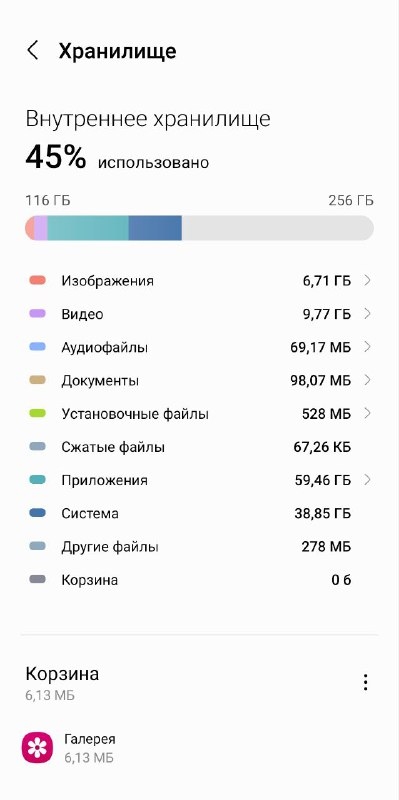
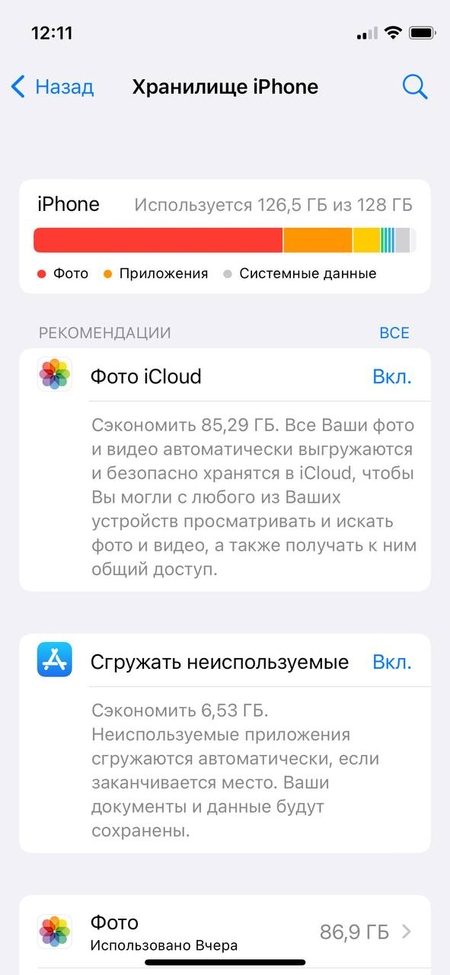
![[ВКонтакте]](http://st.drweb.com/static/new-www/social/no_radius/vkontakte.png)
![[Twitter]](http://st.drweb.com/static/new-www/social/no_radius/twitter.png)
Нам важно ваше мнение
Чтобы оставить комментарий, нужно зайти через свой аккаунт на сайте «Доктор Веб». Если аккаунта еще нет, его можно создать.
Комментарии пользователей
Django78rus
09:48:13 2023-11-17
Django78rus
09:22:56 2023-11-17
mfaer
19:14:34 2023-11-15
Korney
11:05:02 2023-10-24
crazyfox_75
10:32:43 2023-10-08
Alexander
11:38:30 2023-10-06
Полностью согласен, что из всевозможного App софта для чистки и оптимизации смартфона первой должна быть установка Dr.Web Security Space.
Геральт
10:16:19 2023-10-06